Comment changer le délai d'armement et de désarmement du système de sécurité résidentiel Abode

Lorsque vous armez et désarmez votre système de sécurité résidentiel Abode, il le retarde par défaut de 60 secondes, probablement pour vous donner assez de temps pour quitter la maison avant que le système entier soit armé. Voici comment modifier le délai ou le désactiver complètement
Pour ce faire, vous devez visiter l'interface Web d'Abode, car l'application ne prend pas en charge ces modifications. Une fois dans l'interface Web, connectez-vous avec vos identifiants de compte Abode.
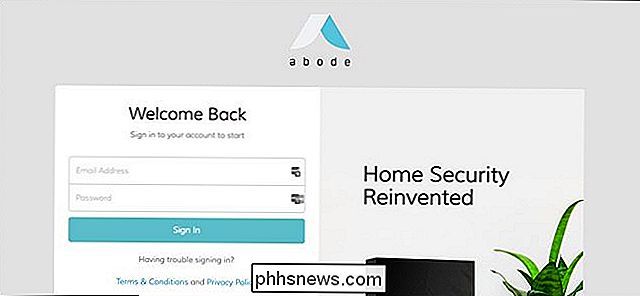
Une fois connecté, cliquez sur "Compte" dans la barre de menu de gauche.

Sélectionnez "Paramètres système".
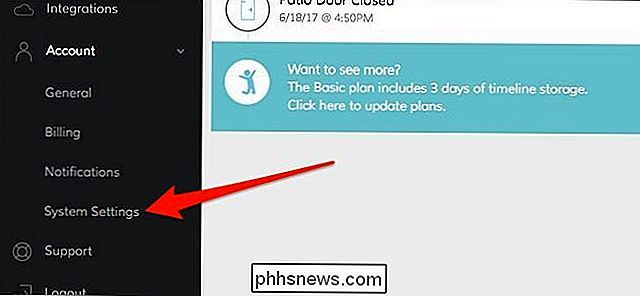
Il y a une section appelée "Paramètres de temps". C'est ici que vous pouvez modifier le délai.

Vous pouvez personnaliser quatre paramètres:
- Retard d'entrée pour l'extérieur: Lorsque votre système est armé et que vous entrez dans votre maison, c'est le temps dont vous disposez désarmer votre système avant que l'alarme ne s'éteigne
- Délai de sortie pour l'absence: C'est le temps dont vous avez besoin pour quitter la maison après avoir armé votre système avant qu'il ne s'arme réellement
- Retard d'entrée pour la maison: Semblable à "Entry Delay for Away", mais pour quand vous êtes à la maison.
- Délai de sortie pour Home: Semblable à "Exit Delay for Away", mais pour quand vous êtes à la maison.
Pour chaque paramètre, vous pouvez désactiver complètement le délai ou choisir un délai entre 10 secondes et quatre minutes

Personnellement, 30 secondes est un bon délai pour les deux premiers réglages, puis désactiver complètement les deux derniers serait idéal. Cependant, jouez avec eux pour trouver des retards qui fonctionnent bien pour vous.
Vous trouverez ci-dessous la section «Paramètres du son de la passerelle», qui comprend des personnalisations pour le volume et la durée de l'alarme. Lorsqu'un délai est activé, le concentrateur principal émet un bip, c'est donc là que vous pouvez le personnaliser.
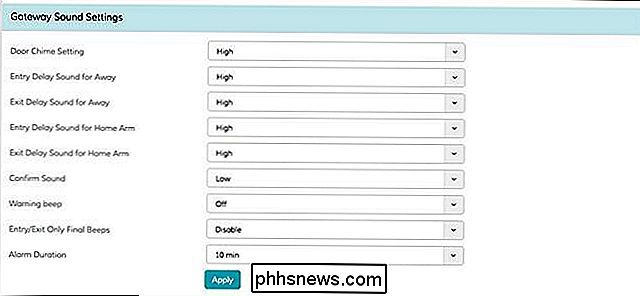
Encore une fois, jouez avec ceux-ci pour trouver le réglage de volume idéal. Malheureusement, vous ne pouvez choisir qu'entre Off, Low et High. Il n'y a donc pas beaucoup d'options à choisir.

Procédure de redémarrage de Windows Explorer.exe (avec la barre des tâches et le menu Démarrer)
Si votre barre des tâches, votre barre des tâches ou votre menu Démarrer fonctionne, vous pourriez être tenté de redémarrer votre PC . Au lieu de cela, vous pouvez simplement redémarrer Windows Explorer - et Windows le rend très facile. Windows Explorer (Explorer.exe) est un gestionnaire de programme qui fournit l'interface graphique que vous utilisez pour interagir avec la plupart des Windows - le menu Démarrer, barre des tâches, zone de notification et Explorateur de fichiers.

Comment faire un affichage Aero Peek instantanément dans Windows
Aero Peek est l'une des fonctionnalités les plus utiles ajoutées à partir de Windows 7. Il suffit de déplacer votre souris à l'extrême droite de la barre des tâches (sur le bouton Afficher le bureau) pendant une demi-seconde pour masquer toutes les fenêtres ouvertes et voir votre bureau. Mais que faire si une demi-seconde est trop longue?



